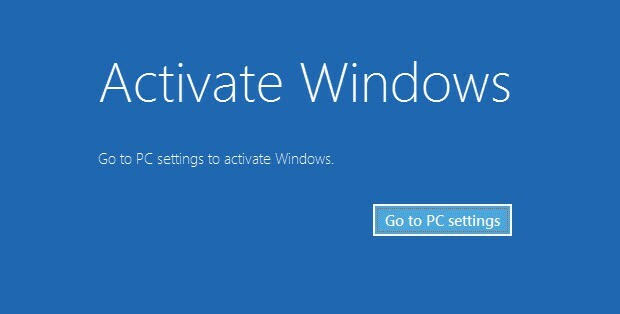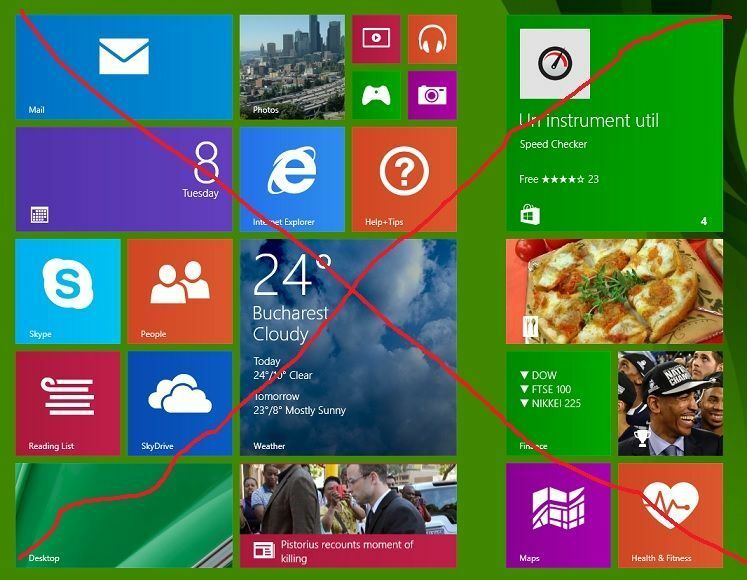ซอฟต์แวร์นี้จะช่วยให้ไดรเวอร์ของคุณทำงานอยู่เสมอ ทำให้คุณปลอดภัยจากข้อผิดพลาดทั่วไปของคอมพิวเตอร์และความล้มเหลวของฮาร์ดแวร์ ตรวจสอบไดรเวอร์ทั้งหมดของคุณตอนนี้ใน 3 ขั้นตอนง่ายๆ:
- ดาวน์โหลด DriverFix (ไฟล์ดาวน์โหลดที่ตรวจสอบแล้ว)
- คลิก เริ่มสแกน เพื่อค้นหาไดรเวอร์ที่มีปัญหาทั้งหมด
- คลิก อัพเดทไดรเวอร์ เพื่อรับเวอร์ชันใหม่และหลีกเลี่ยงการทำงานผิดพลาดของระบบ
- DriverFix ถูกดาวน์โหลดโดย 0 ผู้อ่านในเดือนนี้
ตั้งแต่เริ่มแรก เครื่องรับสัญญาณทีวีนั้นตั้งค่าได้ยากจริงๆ และเมื่อพยายามแก้ไขปัญหา ปัญหาอื่นๆ ดูเหมือนจะกองพะเนินเทินทึก การพยายามให้เครื่องรับสัญญาณทีวีทำงานอย่างถูกต้องบน Windows 8.1 นั้นไม่แตกต่างกัน อย่างไรก็ตาม ขณะนี้มีเครื่องมือบางอย่างที่เป็นประโยชน์ในการแก้ไขปัญหาของเรา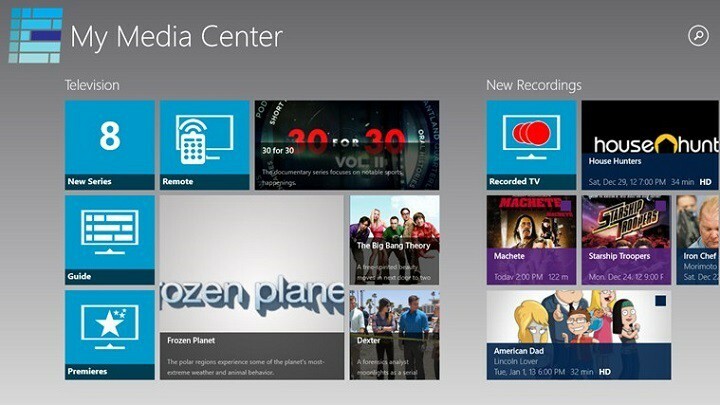
ขั้นตอนแรกคือต้องแน่ใจว่าเราติดตั้งไดรเวอร์อย่างถูกต้องบน Windows 8.1 มีสองวิธีในการทำเช่นนั้น แต่ หนึ่งที่มีประสิทธิภาพมากที่สุดคือการใช้ตัวแก้ไขปัญหา Windows 8.1 งานนี้ทำได้ง่ายโดยทุกคนและน้อยกว่า ใช้เวลานาน มีขั้นตอนบางอย่างที่คุณต้องปฏิบัติตามเพื่อทำสิ่งนี้:
- เลื่อนเคอร์เซอร์ไปที่ส่วนขวาของหน้าจอ
- หลังจากที่ Charms bar ปรากฏขึ้น ให้คลิก การตั้งค่า
- เลือก แผงควบคุม และไปที่ การแก้ไขปัญหา
- จากที่นี่เพียงคลิกที่ เรียกใช้โปรแกรมที่สร้างขึ้นสำหรับ Windows เวอร์ชันก่อนหน้า
- คลิก ต่อไป และเลือก ไม่อยู่ในรายการ
- เลือกตำแหน่งของตัวติดตั้ง
- ไปที่ โปรแกรมแก้ปัญหา
- ติ๊กโปรแกรมทำงานใน Windows เวอร์ชันก่อนหน้าแต่จะไม่ติดตั้งหรือเรียกใช้ตอนนี้
- หลังจากคลิกถัดไป ให้เลือกเวอร์ชันของ Windows ที่สร้างไดรเวอร์สำหรับ
หลังจากทำตามขั้นตอนข้างต้นแล้ว สิ่งที่คุณต้องทำตอนนี้คือตรวจสอบให้แน่ใจว่าคุณได้เชื่อมต่อสายเคเบิลที่ถูกต้องและเปิด Windows Media Center ตอนนี้คุณสามารถเพลิดเพลินกับการรับชมหรือบันทึกรายการทีวีจากอุปกรณ์ Windows 8 ของคุณได้อย่างอิสระ
อ่านเพิ่มเติม: การตรวจสอบแอพ Windows 8: รีโมทสำหรับ Roku Player
ตั้งค่าเครื่องรับสัญญาณทีวีบนแท็บเล็ต Windows 8
นอกจากนี้ยังเป็นไปได้สำหรับผู้ใช้แท็บเล็ต Windows 8.1 ในการตั้งค่าเครื่องรับสัญญาณทีวีอย่างถูกต้อง อย่างไรก็ตาม คุณต้องติดตั้ง Windows Media Center สิ่งที่คุณต้องทำคือซื้อ USB TV Tuner ซึ่งปัจจุบันราคาถูกและมีราคาไม่ถึง 100 ดอลลาร์ เสียบปลั๊กแล้วเพลิดเพลินกับการรับชมทีวีบนแท็บเล็ต Windows 8.1 ของคุณ ในกรณีที่คุณไม่ใช่คนที่ไม่ต้องการลงทุนเงินกับเครื่องรับสัญญาณทีวี มีแอพมากมายใน Windows 8 Store ที่ออกแบบมาเพื่อจุดประสงค์นี้โดยเฉพาะ สิ่งที่คุณต้องทำคือเลือกแอป Windows 8 ที่เหมาะกับคุณจากชื่อต่างๆ เช่น Hulu Plus, Netflix, ครอบครัว ABC และอื่น ๆ อีกมากมาย.
เพลิดเพลินกับรายการทีวีจากอุปกรณ์ที่ใช้ Windows 8 ได้ง่ายขึ้น เนื่องจากตอนนี้คุณสามารถรับชมได้แล้ว แบ่งปัน แสดงความคิดเห็น หรือให้คะแนนตอนโปรดของคุณแม้ในขณะเดินทางหรือเมื่อคุณไม่มีสิทธิ์เข้าถึงa โทรทัศน์.
วิธีดูทีวีบนพีซีที่ใช้ Windows 10 [อัปเดต 2018]
นี่เป็นคำถามที่ดี สิ่งที่แน่นอนก็คือ: Windows 10 Media Center ไม่รองรับการตั้งค่าเครื่องรับสัญญาณทีวีอีกต่อไป แต่อย่ากังวลไป หากคุณต้องการดูทีวีบนพีซี คุณสามารถทำได้โดยใช้ซอฟต์แวร์ของบริษัทอื่น มีจำนวนมากในปัจจุบันและทำงานได้ดี ต่อไปนี้คือบทความเฉพาะสองบทความพร้อมเครื่องมือที่จำเป็นในการเปลี่ยนพีซี Windows 10 ของคุณให้เป็นหน้าจอทีวี:
- วิธีใช้พีซี Windows 10 เป็นเครื่องรับสัญญาณทีวี: 4 แอพที่ดีที่สุดในการติดตั้ง
- ซอฟต์แวร์ทีวีจูนเนอร์ 4 อันดับแรกสำหรับ Windows 10
คุณจะพบข้อมูลเพิ่มเติมเกี่ยวกับคุณลักษณะของพวกเขาในบทความ เพียงคลิกและดูว่าอันไหนที่เหมาะกับความต้องการของคุณ